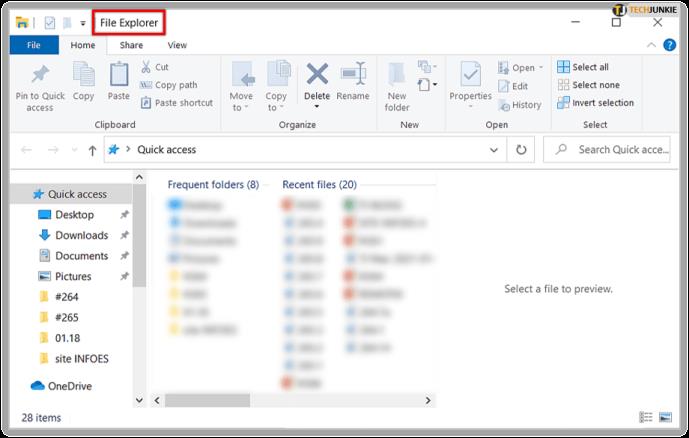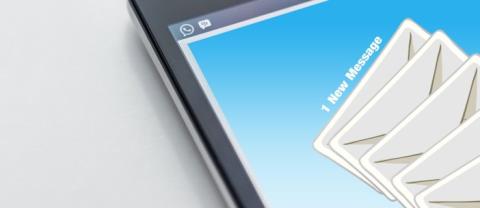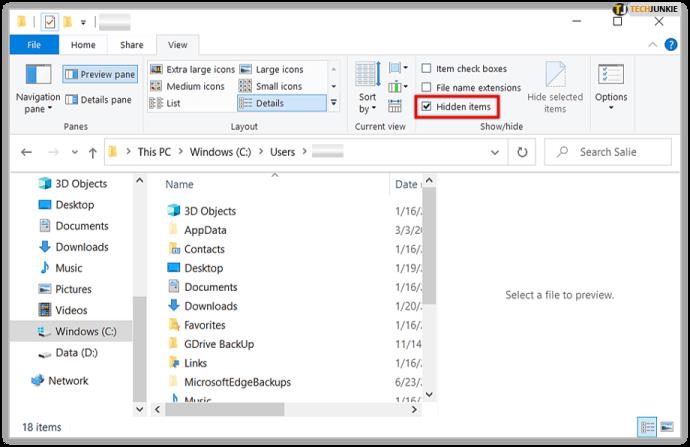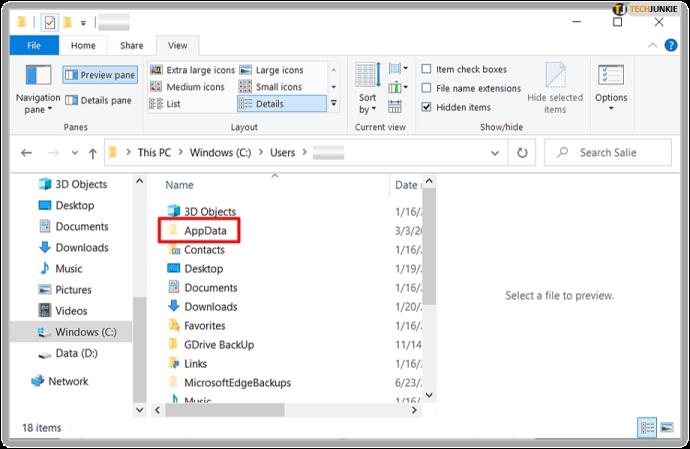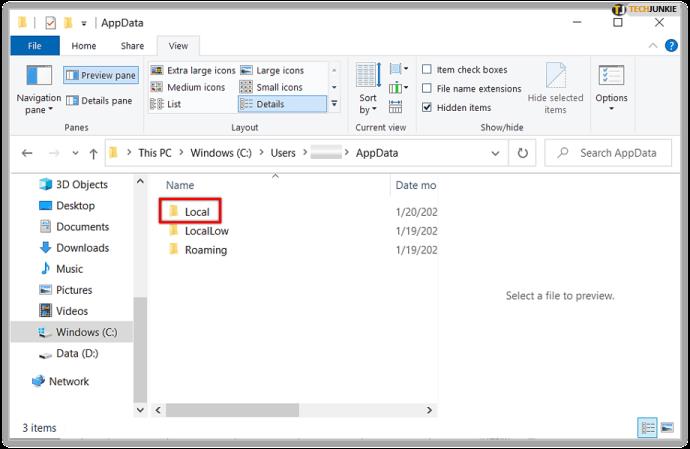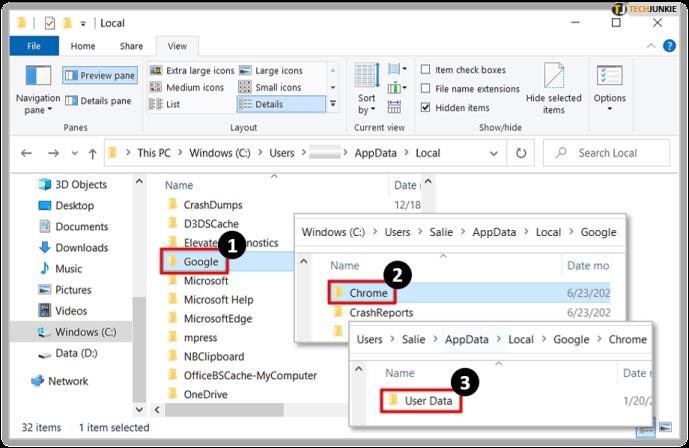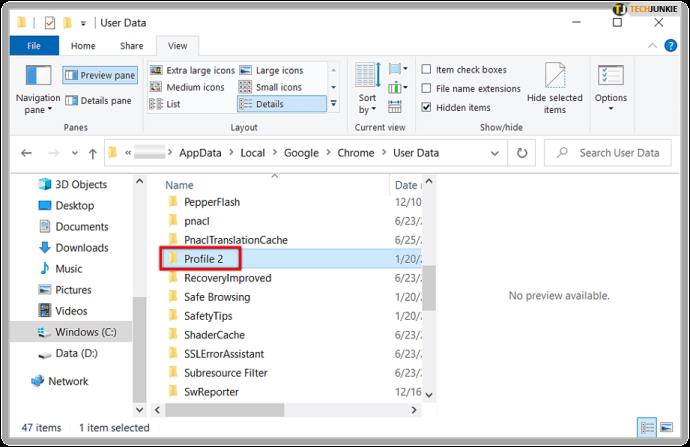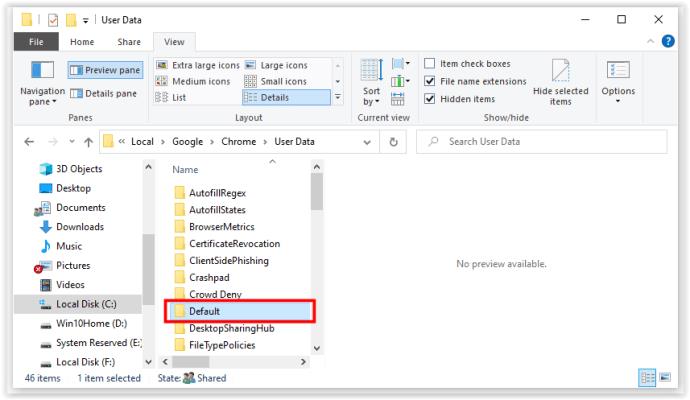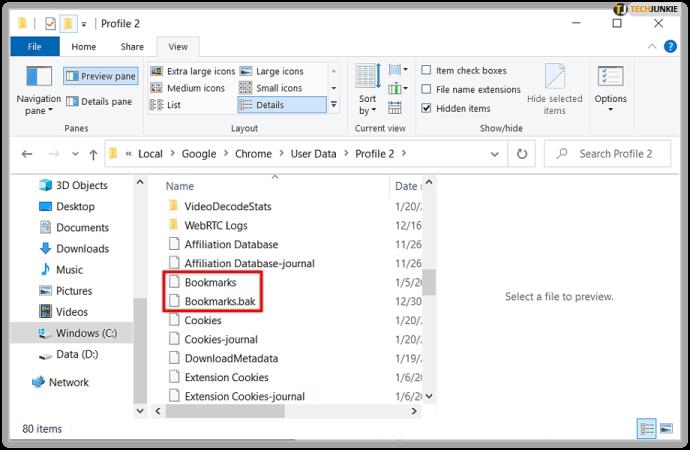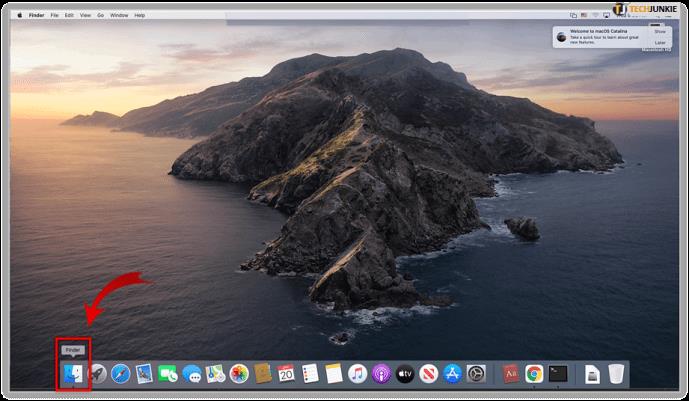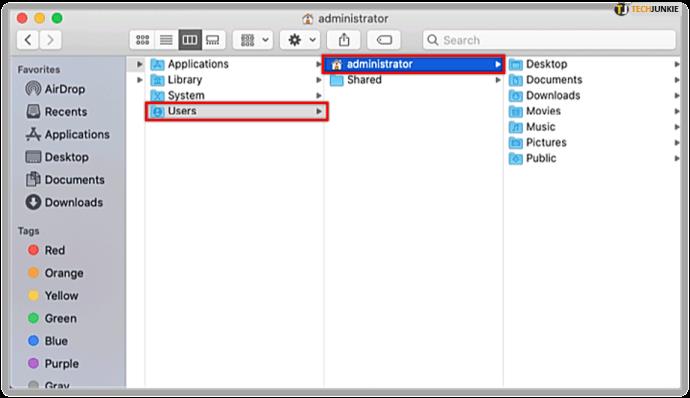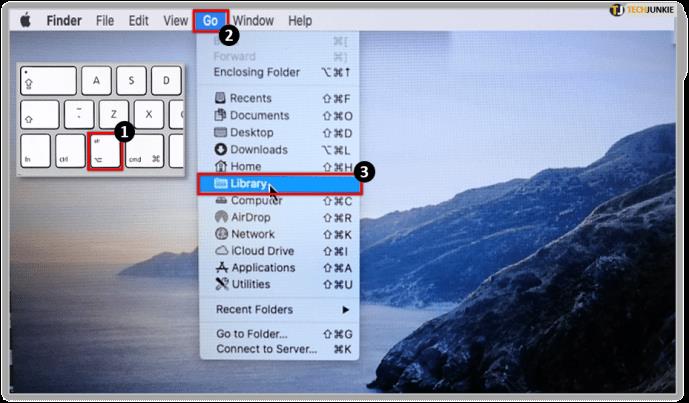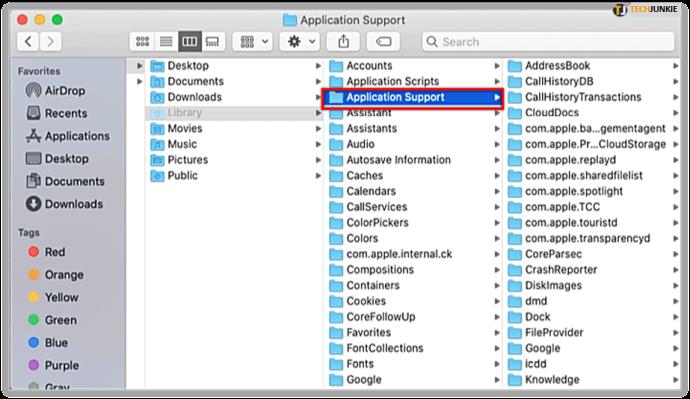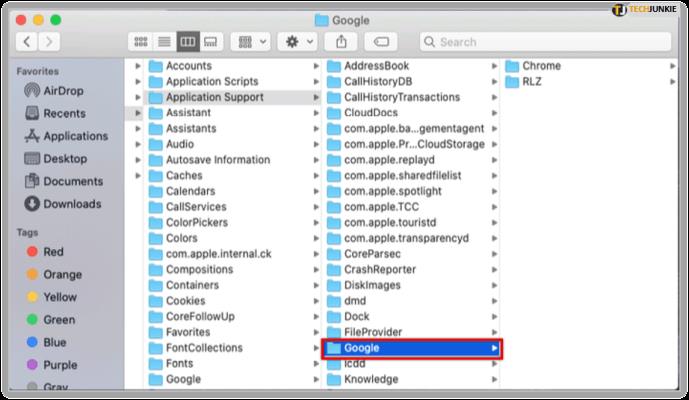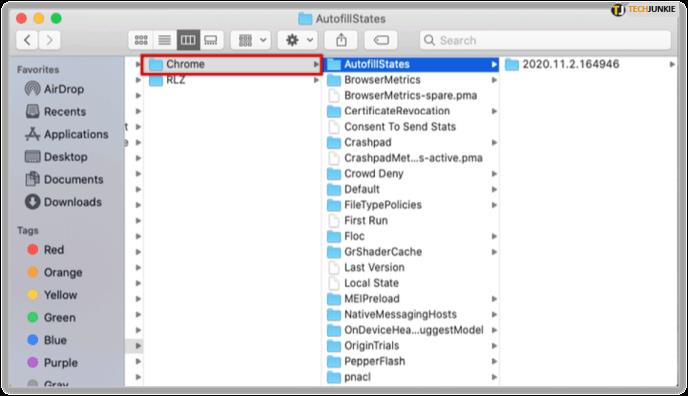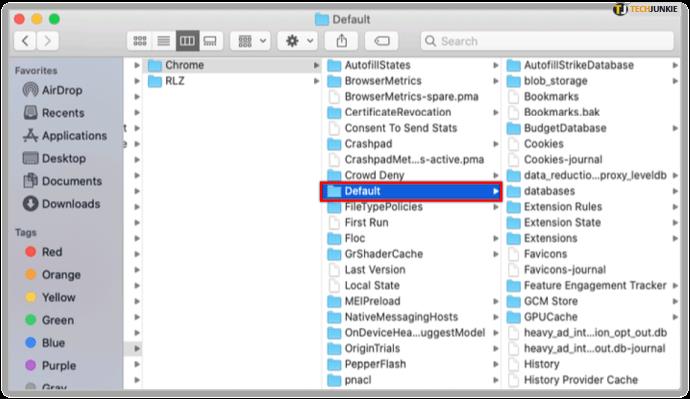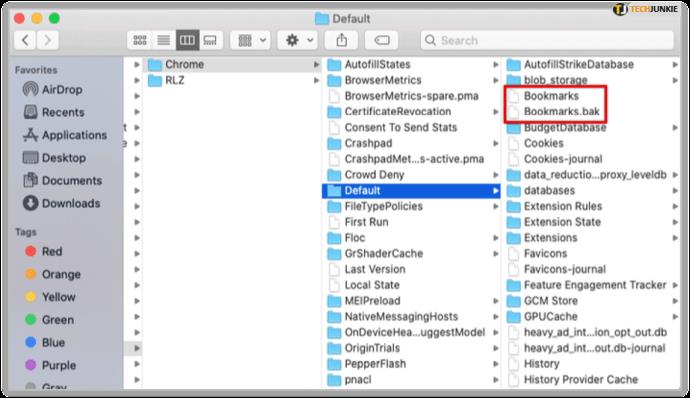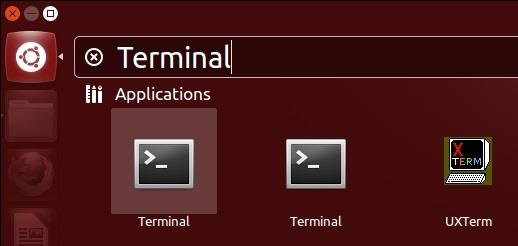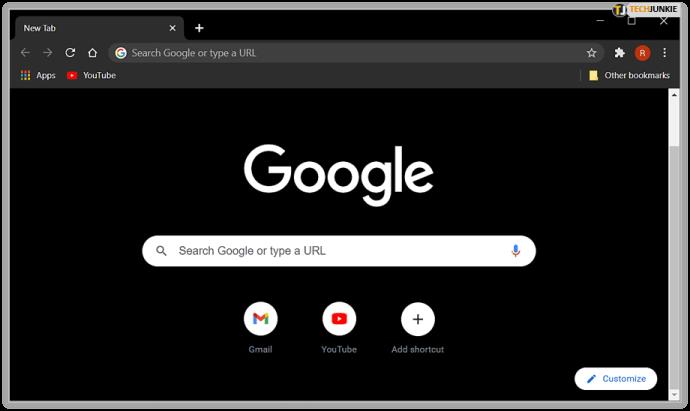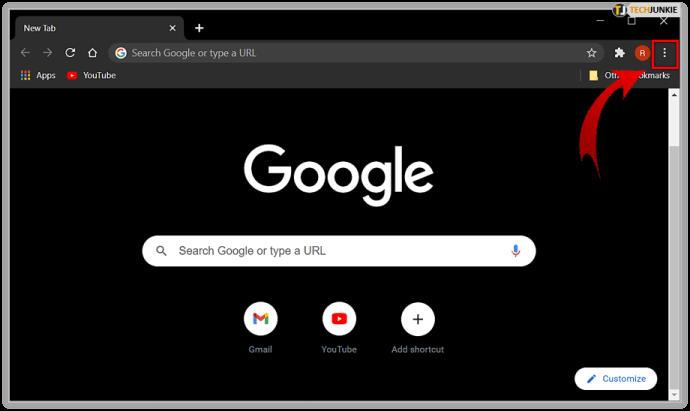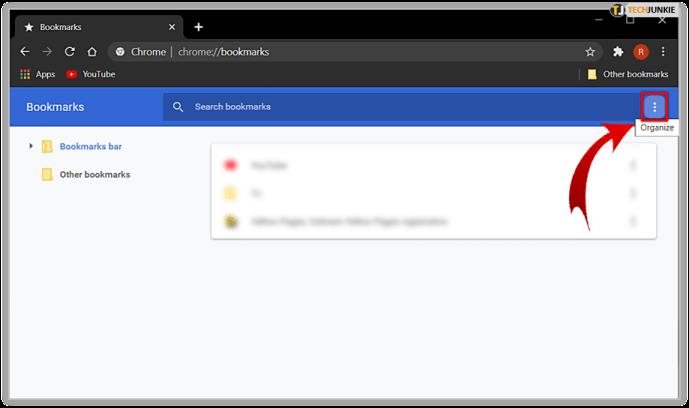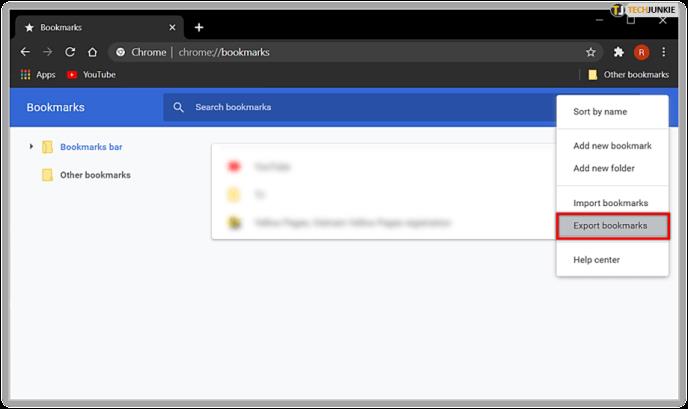Marcajele Google Chrome sunt ușor de sortat și accesat din browser. Este nevoie de doar câteva clicuri pentru a adăuga, șterge și redenumi marcajele după cum este necesar. Cu toate acestea, atunci când trebuie să migrați marcajele într-un browser nou, poate fi necesar să găsiți fișierul de marcaje pentru a le transfera manual, cu excepția cazului în care utilizați funcția de export pentru a crea un fișier nou.

Chrome stochează toate marcajele împreună. Dacă nu puteți găsi fișierul marcaj, trebuie să aveți folderul greșit deschis sau să vă aflați pe calea utilizatorului greșit. Este întotdeauna în același folder pe orice sistem. Cu toate acestea, folderul poate locui într-o locație diferită în funcție de sistemul de operare utilizat, cum ar fi Windows 10, macOS sau o variantă Linux.
Acest articol oferă diverse metode de accesare a marcajelor dvs. Google Chrome pentru a le face copii de rezervă sau pentru a le importa într-un alt browser.
Cum să găsiți marcaje Google Chrome pe Windows
Pentru a ajunge la fișierul marcaj în Windows, va trebui să accesați folderul AppData. Pentru a găsi folderul, urmați acești pași:
- Deschideți File Explorer.
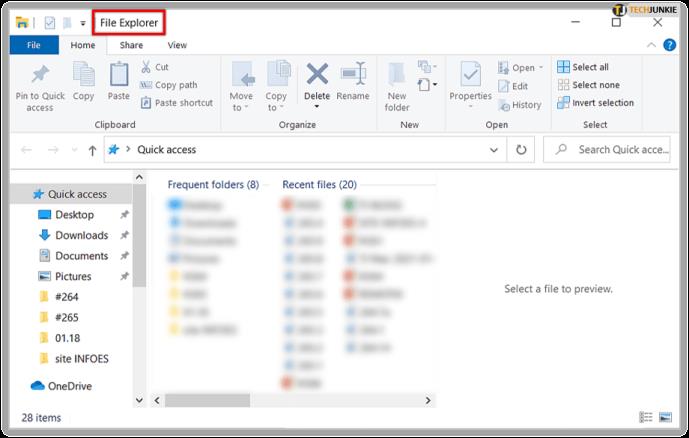
- Accesați C:/Users/[YourUserNameHere] și selectați folderul AppData . Dacă aveți succes, treceți la Pasul 6.
Dacă nu vedeți folderul AppData , acesta este ascuns. Pentru a-l accesa, trebuie să modificați setările pentru a afișa folderele ascunse.
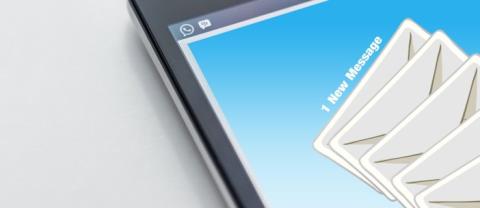
- Pentru a afișa folderele ascunse, selectați fila Vizualizare din meniu.

- În secțiunea Afișare/ascunde , bifați Elemente ascunse.
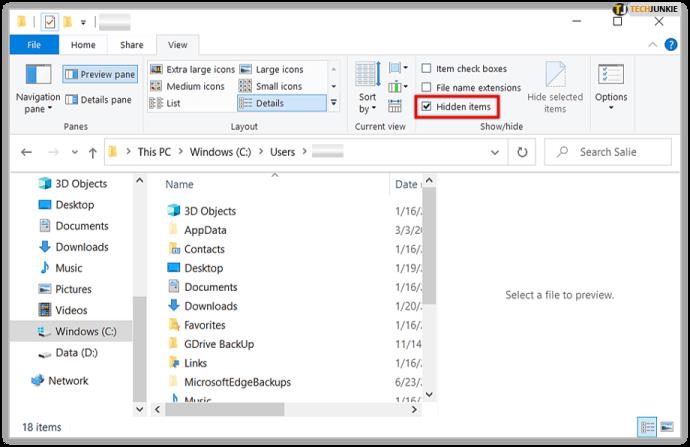
- Încercați din nou să deschideți C:/Users/[YourUserNameHere] și selectați folderul AppData . Acum ar trebui să fie vizibil.
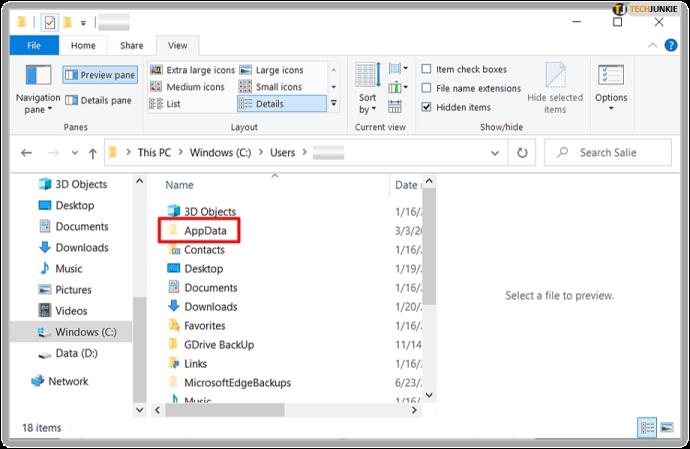
- Faceți clic pe folderul Local .
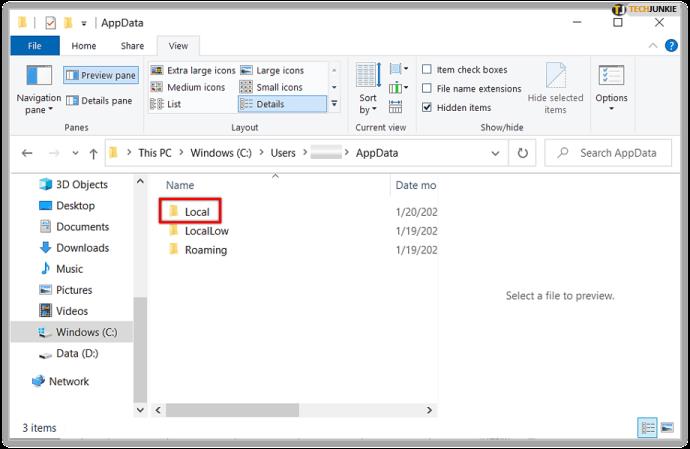
- Accesați Google > Chrome > Date utilizator.
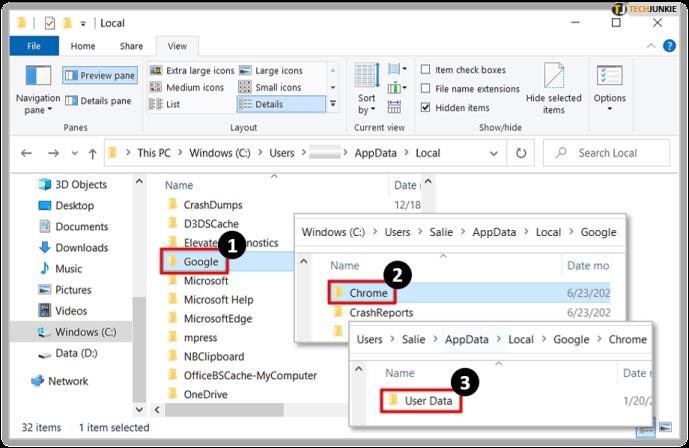
- Selectați folderul Profil 2 dacă este listat, apoi treceți la Pasul 10. Dacă nu, continuați cu Pasul 9.
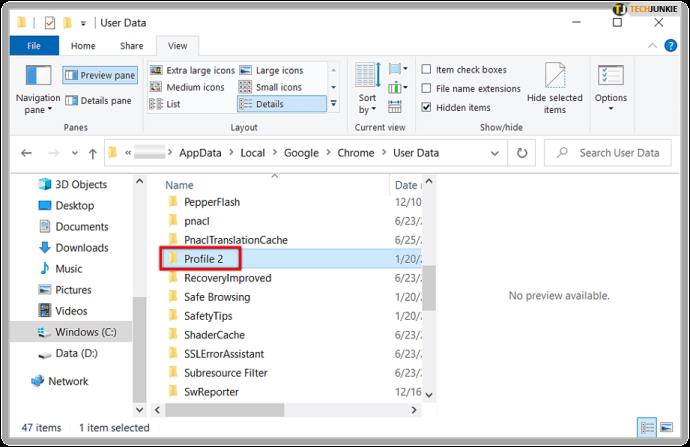
- Dacă folderul Profil 2 nu există, selectați Implicit sau Profil 1 , în funcție de numărul de profiluri din browserul dvs. Chrome.
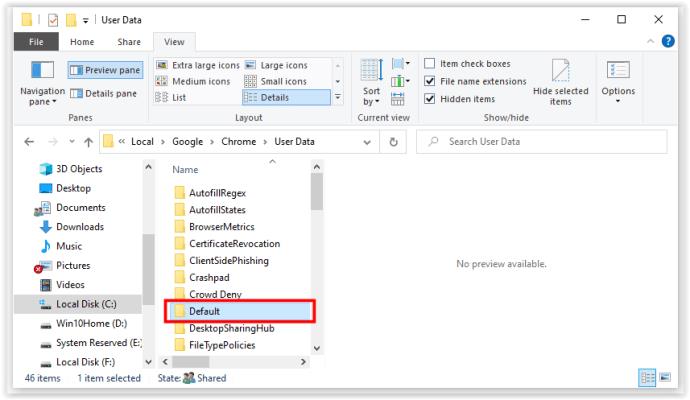
- Derulați în jos și veți găsi fișierul Marcaje . Puteți „în felul” să vizualizați fișierul de marcaje din dosar folosind Notepad ++ pentru a verifica că este cel corect. Dacă nu, căutați un alt folder de profil.
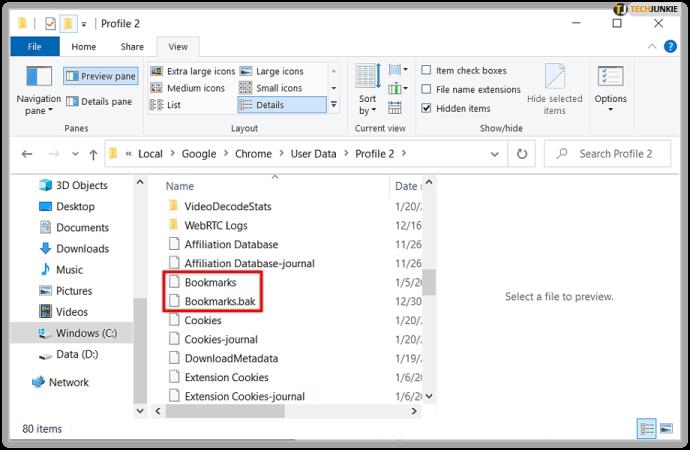
Acum puteți muta, copia sau șterge marcajele Chrome la discreția dvs.
Unde sunt stocate marcajele Google Chrome în macOS?
Google Chrome își stochează marcajele în directorul „Application Support” din macOS. Puteți găsi acest director folosind Terminal. Trebuie să setați browserul de fișiere pentru a afișa folderele ascunse în macOS .
Introduceți linia de comandă: /Users//Library/Application Support/Google/Chrome/Default . Apăsați Enter și Finder va accesa folderul cu marcajele dvs.
Dacă folderul este ascuns, îl puteți accesa în continuare cu Finder. Iată ce ar trebui să faci:
- Deschide Finder.
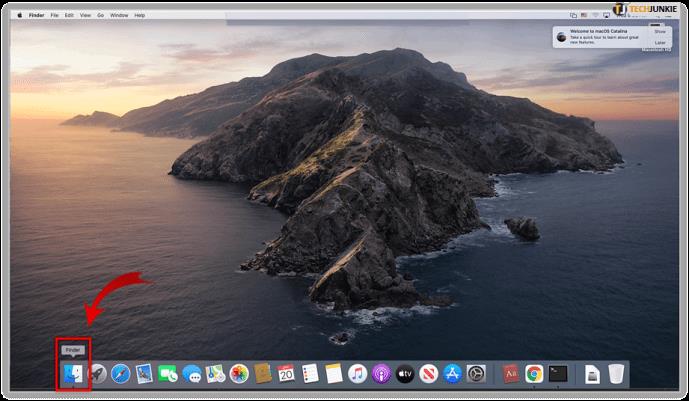
- Navigați la Utilizatori//.
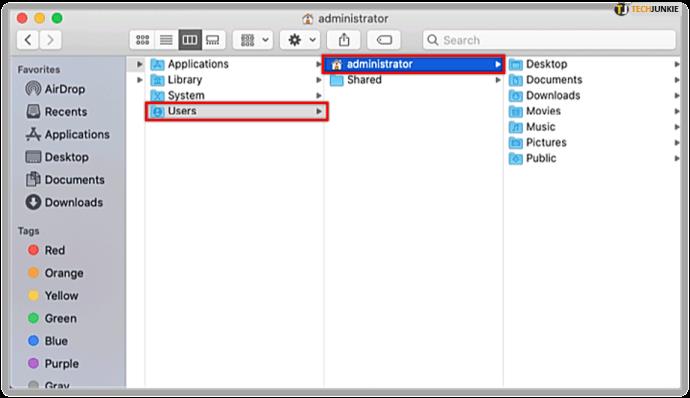
- Dacă nu vedeți un director de bibliotecă , apăsați butoanele Comandă + Shift + Punct pentru a dezactiva folderele ascunse. Alternativ, dacă doriți să accesați direct fișierele Bibliotecă , țineți apăsată tasta Alt înainte de a selecta meniul Go .
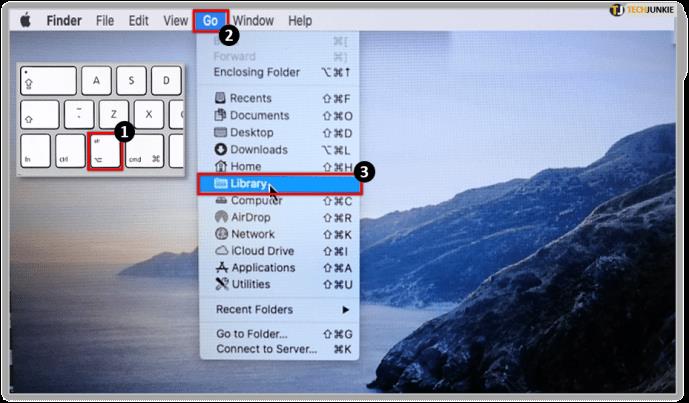
- Accesați Bibliotecă > Asistență pentru aplicații.
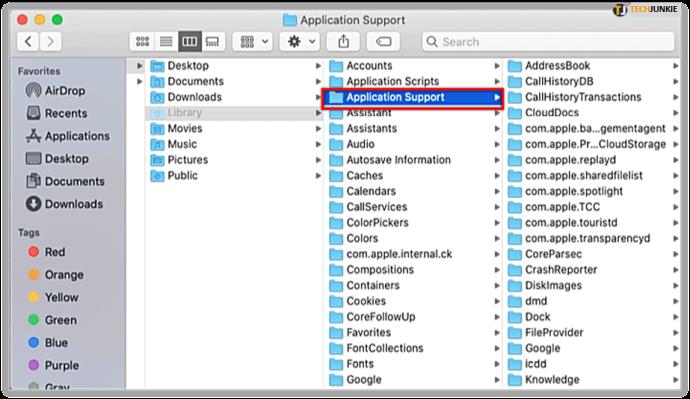
- Găsiți și faceți clic pe Google.
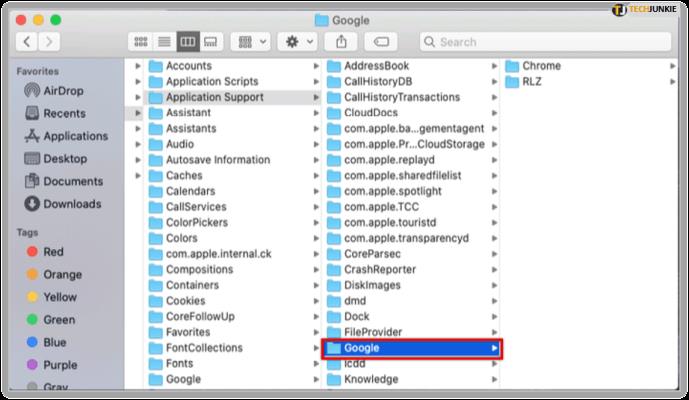
- Acum, faceți clic pe Chrome.
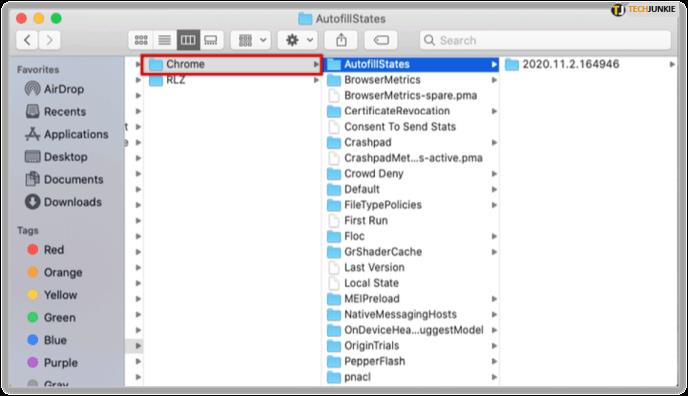
- Deschideți folderul implicit .
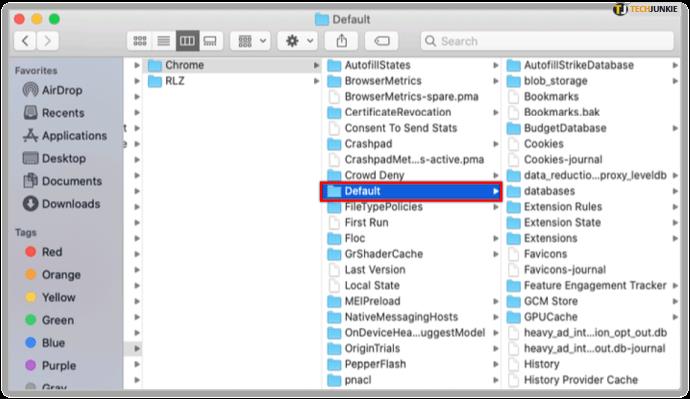
- Ar trebui să vedeți acum un fișier Bookmarks care conține toate marcajele Chrome și un fișier Bookmarks.bak care servește ca rezervă.
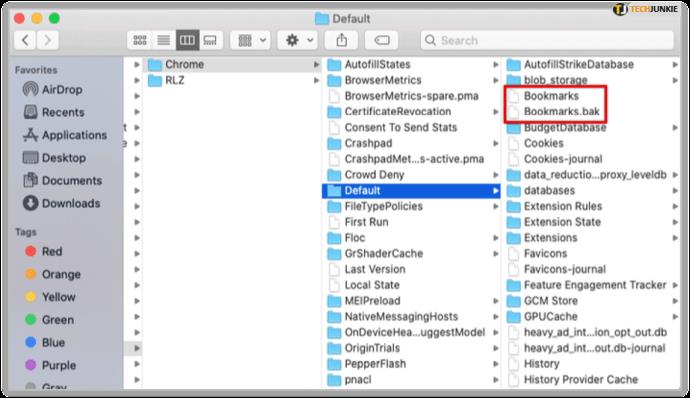
Unde sunt stocate marcajele Google Chrome în Linux?
Dacă utilizați Linux, puteți accesa fișierele folosind două metode.
Opțiunea 1: Utilizați terminalul în Linux
- Apăsați Ctrl + Alt + T pentru a deschide Terminalul .
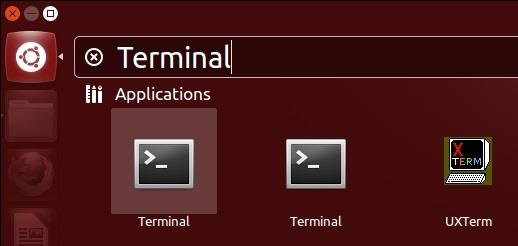
- În fereastra Terminal, tastați această cale:
/home//.config/google-chrome/Default/
Sau, în funcție de versiunea de Chrome pe care o utilizați, este posibil să aveți nevoie de această cale:
/home//.config/chromium/Default/
- Apăsați Enter și veți accesa folderul cu fișierul de marcaje.
Dacă nu puteți accesa calea fișierului/dosarul, trebuie să faceți clic pe Afișare fișiere ascunse în meniul browserului de fișiere.
Opțiunea 2: Utilizați direct un browser de fișiere
În funcție de gustul dvs. de Linux, aveți la dispoziție diferite browsere de fișiere, cum ar fi Nautilus (implicit în Ubuntu), Dolphin (popular printre diferitele sisteme Linux), Thumar, Konqueror, Krusader etc.
- Deschideți browserul de fișiere la alegere. Valoarea implicită poate fi cea mai bună opțiune pe baza privilegiilor prestabilite.
- Deschideți Acasă > [numele dvs. de utilizator] > .config > google-chrome > Implicit. Schimbați google-chrome în chromium în calea de navigare dacă utilizați în schimb o versiune de browser Chromium.
- Fișierele Bookmarks și Bookmarks.bak ar trebui să apară în folderul implicit .
Exportați marcajele Chrome ca fișier HTML
Dacă nu doriți să navigați printre fișierele ascunse și fișierele de sistem, puteți accesa în continuare Marcajele Google Chrome, exportându-le ca fișier HTML.
Pentru a exporta marcajele Chrome, trebuie să faceți următoarele:
- Deschide Google Chrome.
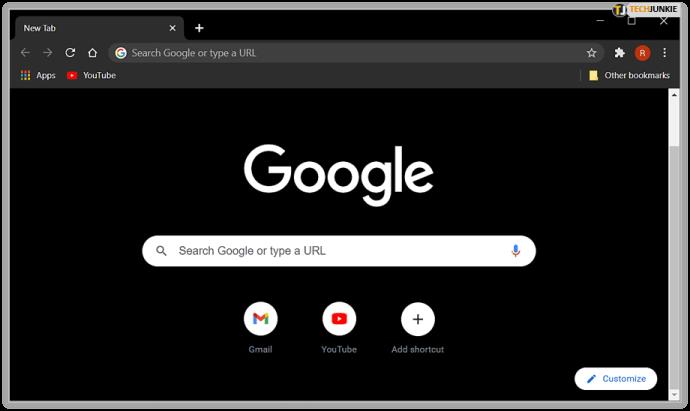
- Faceți clic pe cele trei puncte verticale din colțul din dreapta sus al ferestrei Chrome.
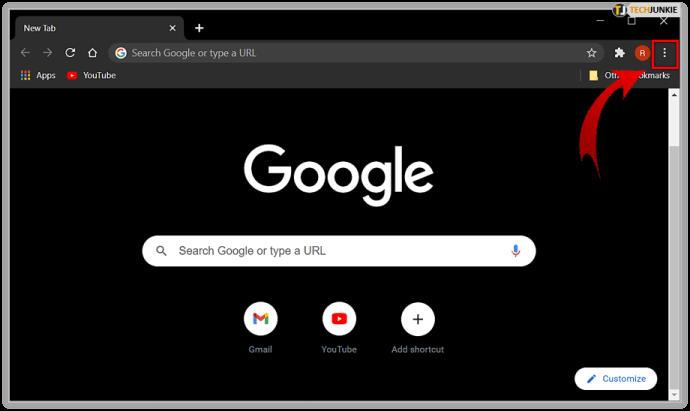
- Plasați cursorul peste opțiunea Marcaje .

- Faceți clic pe Manager marcaje.

- Faceți clic pe pictograma Organizare (cele trei puncte albe verticale).
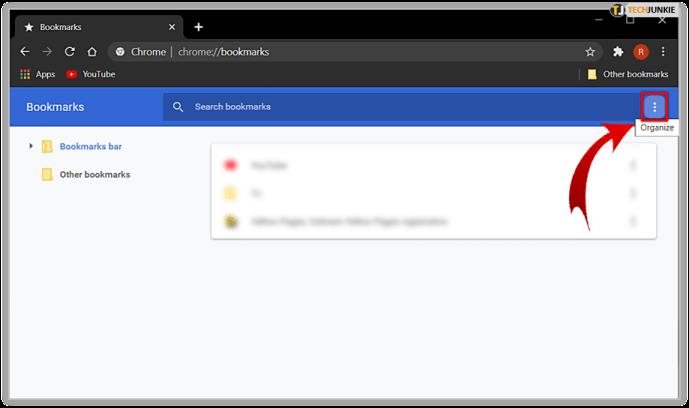
- Faceți clic pe Exportați marcaje. Acum puteți alege un folder de destinație pentru fișierul dvs.
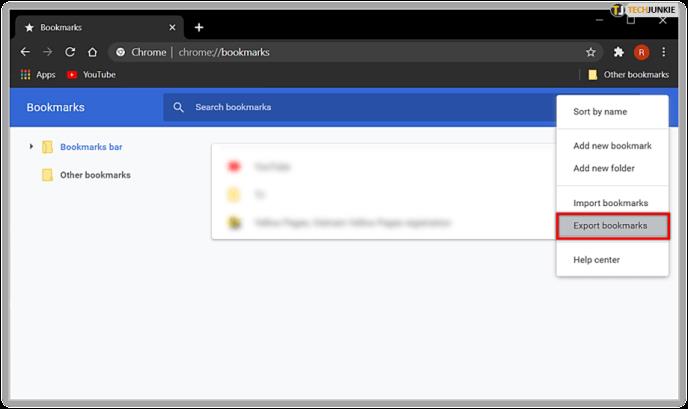
Importarea acestui fișier într-un alt browser este simplă.
- Urmați pașii 1-5 și, în loc de Export , faceți clic pe Import.
- Apoi, selectați destinația fișierului și faceți clic pe Deschidere. Această acțiune adaugă toate marcajele salvate la cele existente.
Nu puteți găsi fișierul de marcaje Chrome sau nu le puteți exporta?
Dacă, dintr-un motiv oarecare, nu puteți găsi fișierul de marcaje în dosarele menționate sau aveți probleme la exportul unui fișier HMTL, puteți posta o întrebare pe Asistența Google .
Uneori, problema este o eroare în profilul dvs. Google Chrome sau starea actuală a sistemului de operare sau poate exista un alt tip de defecțiune. Dacă acesta este cazul, încercați să reporniți computerul și să încercați din nou sau contactați pe cineva din echipa clienților, care vă va prelua și vă va ghida către o soluție.
În încheiere, deși poate fi necesar să modificați unele setări pentru a vizualiza folderele ascunse, puteți găsi cu ușurință fișierul de marcaje pe majoritatea dispozitivelor și sistemelor de operare. Dacă exportul marcajelor nu este suficient, acum știți unde este stocat fișierul, astfel încât să puteți crea o copie oricând este necesar.